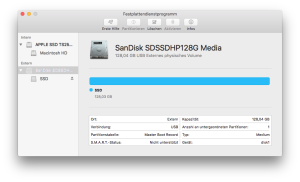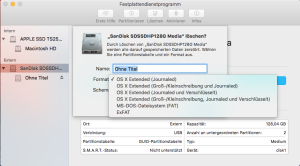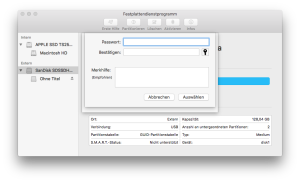USB-Laufwerk verschlüsseln
So mancher mag bereits versucht haben, seinen USB-Stick oder ein anderes externes Medium zu verschlüsseln, sei es weil es sich um private Daten handelt, oder damit niemand sensible Geschäftsdaten die sich darauf befinden, in die Finger bekommt. Doch wie genau dies geht, erkläre ich dir heute Schritt für Schritt in diesem Tutorial!
Um die Festplatte zu verschlüsseln benötigst du das Festplattendienstprogramm. Dieses befindet sich in den Anwendungen im Ordner Dienstprogramme.
Anschließend wählst du das obere Feld „Löschen“ und wählst als Datenformat „Mac OS Extended (Journal, Verschlüsselt)“.
Falls der Datenträger nicht in einem Format von Apple formatiert war musst du voher deinen Datenträger in „Mac OS Extended (Journal)“ formatieren.
Dann wählst du ein Passwort und ein Passworthinweis, falls du dich später nicht mehr erinnerst. (Hinweis darf nicht das Passwort sein)
Dann wartest du bis die Formatierung abgeschlossen ist und klickst anschließend auf „Fertig“.
Das nächste Mal wenn du das Medium in dein Apple Gerät steckst, erscheint folgendes Feld, in das du das Passwort eintragen musst, und schon hast du Zugriff!
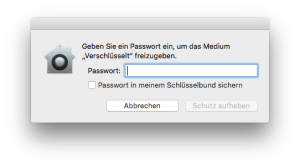
Hinweis: Nachdem du deinen Datenträger im Mac OS Extended (Journal), ob unverschlüsselt oder nicht ist egal, formatiert hast, kann er unter Windows nicht mehr angezeigt werden bis er in ein anderes Format (z. B. FAT32) wieder umformatiert wird.